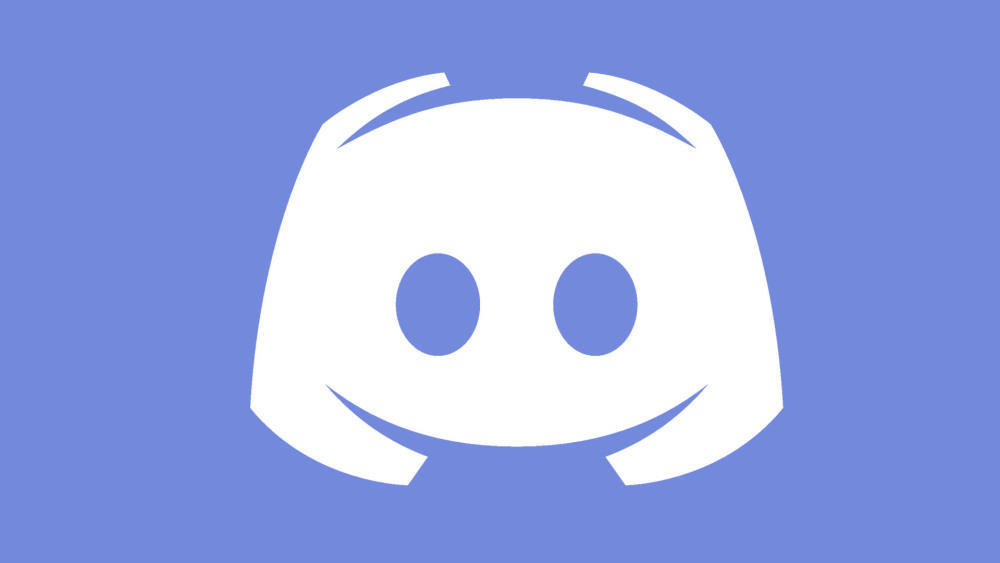
OBS StudioやDISCORDでのマイク感度の調整の仕方とおススメのマイク
生放送やDiscordで、相手側に伝わる声を調整するのは大変むずかしいですが
視聴者や一緒にプレイしている友人に嫌な思いをさせるわけにはいきません。
生放送で一番大きい音がキーボードのカチャカチャ音だったり、環境音だと勿体ないですし
FPSなどの競技性あるゲームで報告や足音が雑音で聞こえなくなるのは、もったいないです。
マイク感度の調整
マイクの出力が小さいのであれば、マイクのGAINやマイクブーストを使用すれば
マイクの音を拾う感度は大きくなります。
DISCORD側の設定から「入力音量」を調節することができます。ここの入力は最大でいいと思います。
調節後、一緒にやっている方に個人(プロフィール)の音量を調節するほうが簡単です。(アイコンを右クリックすることで、音量を調節することができます。)
OBS Studioでは、フィルターを使用することで別途、入力音量を使用することが可能です。
設定の「利得」を上げれば、放送時の声の音量は上がります。
または、OBS Studio
私は、デスクトップの音量を下げて
マイクの出力のほうが大きいように調節しています。こちらの方法のほうが簡単です。
オンラインゲームをする上で最適なマイク
一番最適なマイクは、やはりヘッドセットについているマイクだと思います。
本当は、机があり
マイクアームを設置して、口の近くにマイクを配置してゲームをすることが理想です。音質もいいですし、調整が楽です
しかし、スペースをかなり取る上に、費用も掛かります。
ヘッドセットであれば、比較的安価で
マイクと口との距離が一定であり、邪魔になりません。
ヘッドセットのマイクの違いはわかりませんが
私の使用しているSteelSries Arctis5であれば、専用ソフトから
マイクのノイズ除去やサイドトーンの設定
マイクのプレビュー機能まであります。

マイクの性能差をソフトウェアでカバーしている感じです。

【国内正規品】密閉型 ゲーミングヘッドセット SteelSeries Arctis 5 Black 61443
- 出版社/メーカー: SteelSeries
- 発売日: 2017/02/24
- メディア: Personal Computers
- この商品を含むブログを見る
レビュー記事もございます。
www.glco.xyz
他に、マイクの機能をソフトウェアで調整できるヘッドホンを知らないため
紹介は、このヘッドホンだけになりますが
ヘッドホンを選ぶ際の条件の一つにしてみてもよいでしょう、